Aumentare le quote di vCPU locali
Azure Resource Manager applica due tipi di quote delle vCPU per le macchine virtuali:
- Quote di vCPU standard
- Quote di vCPU spot
Le quote di vCPU standard si applicano alle macchine virtuali con pagamento in base al consumo e alle istanze di VM riservate. Vengono applicati a due livelli per ogni sottoscrizione in ogni area:
- Il primo livello è la quota totale di vCPU in base all'area.
- Il secondo livello è la quota di vCPU per la famiglia di macchine virtuali, ad esempio le vCPU serie D.
Questo articolo illustra come richiedere l'aumento della quota di vCPU a livello di area per tutte le macchine virtuali in una determinata area. È anche possibile richiedere aumenti per le quote di vCPU per famiglia di VM o quote di vCPU per area.
Considerazioni speciali
Quando si considerano le esigenze di vCPU spot nelle varie aree, tenere presente quanto segue:
Le quote di vCPU a livello di area vengono applicate in tutte le serie di macchine virtuali in una determinata area. Di conseguenza, decidere quanti vCPU sono necessari in ogni area della sottoscrizione. Se non si ha una quota vCPU sufficiente in ogni area, inviare una richiesta per aumentare la relativa quota di vCPU. Ad esempio, se sono necessarie 30 vCPU in Europa occidentale e non si dispone di una quota sufficiente, richiedere in modo specifico una quota per 30 vCPU in Europa occidentale. Così facendo, le quote di vCPU nella sottoscrizione in altre aree non vengono aumentate. Solo il limite di quota vCPU in Europa occidentale viene portato a 30 vCPU.
Quando si richiede un aumento della quota vCPU per una serie di macchine virtuali, Azure aumenta della stessa quantità il limite di quota vCPU a livello di area.
Quando si crea una nuova sottoscrizione, il valore predefinito per il numero totale di vCPU in un'area potrebbe non essere uguale alla quota vCPU predefinita totale per tutte le singole serie di macchine virtuali. Ciò può comportare una sottoscrizione senza una quota sufficiente per ogni singola serie di macchine virtuali che si desidera distribuire. Tuttavia, potrebbe non esserci una quota sufficiente per supportare le vCPU regionali totali per tutte le distribuzioni. In questo caso, è necessario inviare una richiesta per aumentare in modo esplicito il limite di quota delle quote vCPU regionali.
Richiedere un aumento per le quote vCPU regionali
Per richiedere aumenti delle quote, è necessario avere un account Azure con il ruolo Collaboratore (o un altro ruolo che include l'accesso Collaboratore).
Per visualizzare la pagina Quote, accedere al portale di Azure e immettere "quote" nella casella di ricerca, quindi selezionare Quote.
Suggerimento
Dopo aver eseguito l'accesso Quote, il servizio verrà visualizzato nella parte superiore della Home page di Azure nel portale di Azure. È anche possibile aggiungere Quote all'elenco Preferiti in modo che sia possibile tornarvi rapidamente.
Nella pagina Informazioni generali, selezionare Calcolo.
Nella pagina Quote personali, selezionare Area e quindi deselezionare Tutte.
Nell'elenco Area, selezionare le aree da includere per la richiesta di aumento della quota.
Filtrare per qualsiasi altro requisito, ad esempio Utilizzo, in base alle esigenze.
Selezionare le quote da aumentare.
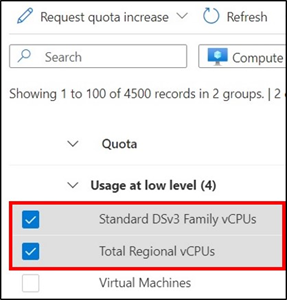
Nella parte superiore della pagina selezionare Nuova richiesta di quota, quindi selezionare il modo in cui aumentare le quote: Immetti un nuovo limite o Regola la percentuale di utilizzo.
Suggerimento
Per le quote con utilizzo molto elevato, è consigliabile scegliere Regola la percentuale di utilizzo. Questa opzione consente di selezionare una percentuale di utilizzo da applicare a tutte le quote selezionate senza che sia necessario calcolare un numero assoluto (limite) per ogni quota.
Se è stato selezionato Immetti un nuovo limite: nel pannello Nuova richiesta di quota, immettere un valore numerico per il nuovo limite di quota.
Se è stata selezionata Regola la percentuale di utilizzo: nel riquadro Nuova richiesta di quota regolare il dispositivo di scorrimento su una nuova percentuale di utilizzo. La regolazione della percentuale calcola automaticamente il nuovo limite per ogni quota da aumentare. Questa opzione è particolarmente utile quando le quote selezionate hanno un utilizzo molto elevato.
Al termine, selezionare Invia.
La richiesta verrà esaminata e si riceverà una notifica che indica se può essere approvata. Questa operazione richiede in genere pochi minuti. Se la richiesta non viene approvata, verrà visualizzato un collegamento in cui è possibile aprire una richiesta di supporto in modo che un tecnico del supporto possa aiutare l'utente durante l'aumento.
Passaggi successivi
- Altre informazioni sulle quote vCPU.
- Ulteriori informazioni in Informazioni generali sulle quote.
- Informazioni su Sottoscrizione di Azure e limiti, quote e vincoli dei servizi.
- Consultare l'elenco delle aree e le relative posizioni.